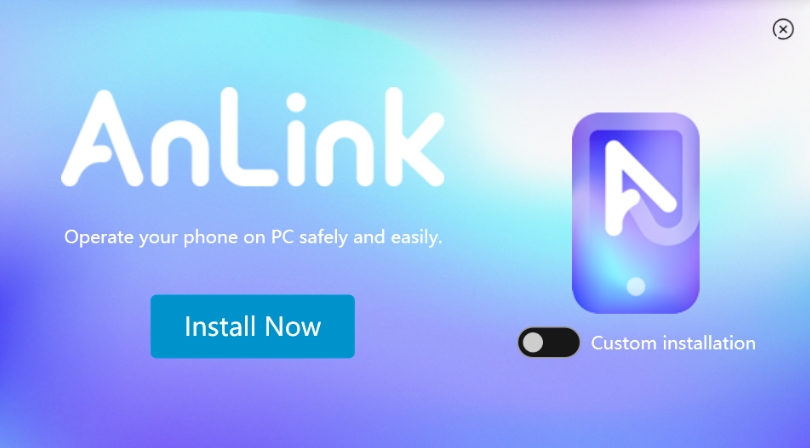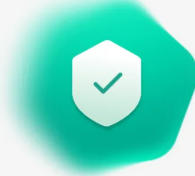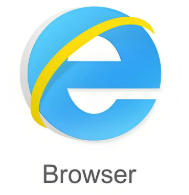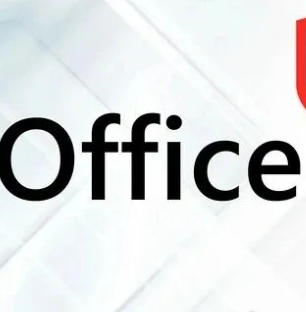01前言
宝子们,之前有小伙伴来问我有没有能把手机投屏到电脑上的软件。还真有这么一款,它厉害的地方在于可以同时投屏好几部手机,这样咱们在电脑上就能方便地操控这些手机的操作,对于那些需要同时管理多部手机的人来说,可真是太实用了。
02介绍
软件名称:手机投屏到电脑软件
今天给大家推荐的这款软件叫Anlink,是一款完全免费的软件,软件之前是英文版,需要加载语言包才可使用,但后来更新了3.10版以后,就已经内置了语言包,非常方便。
软件默认是英文版,所以大家在“Settings”中找到“Language”,然后选择“简体中文”,选择后一定要重启才会变成中文。
在使用它之前呢,最好先用数据线把手机和电脑连起来哦(当然啦,要是你觉得数据线麻烦,也可以试试用 wifi 连接,这两种方法都可以哒)。
连接好之后呢,再打开软件,这时候软件会让你选择手机的品牌。这里要重点夸夸它,因为不管是像华为、小米这些大家都很熟悉的热门品牌,还是联想、Vivo 等等其他市面上能见到的各种手机品牌,它全都有!有了这款软件,不管你用的是什么牌子的手机,都能轻松和电脑连接起来。
选择后手机端打开“开发者模式”,这个打开的方法可以根据软件提示一步步操作。
打开后即可连接你的手机和电脑了,你手机的操作在电脑里都能看到。
这里不得不说软件的息屏功能了,因为上次有小伙伴问我有没有手机息屏但是电脑仍然可以操作手机的投屏软件,喏~就是这款Anlink如下所示的功能。
投屏后,我们就可以在电脑里操作手机了,这比用手机来操作界面要方便。
软件除了投屏外,还可以共享手机里的文件,点击左边的“文件”即可看到手机里的文件。
这些文件直接可以下载到本地,也可以电脑复制文件粘贴上传到手机,实现数据共享。
此外,我们还可以备份手机中的文件,这样就可以把手机的文件直接存储到电脑中。
软件挺简单的,有需要的小伙伴文末获取软件
如果觉得资源不错,记得收藏本网站!